Η διατήρηση των αρχείων δεν είναι εύκολη. Πρέπει να αναγκάσετε τον εαυτό σας να πάρει τη συνήθεια να δίνει τα αρχεία τα σωστά ονόματα, τα αποθηκεύει στο σωστό φάκελο και φροντίζοντας να καθαρίσετε τα αρχεία που δεν χρειάζεστε πλέον. Εάν οργανώνετε παλαιότερα αρχεία, είναι καλύτερο να εξετάσετε το μενού μετονομασίας βοηθητικών προγραμμάτων που θα σας διευκολύνουν. Μια λογικά καλή προσέγγιση για την οργάνωση των αρχείων είναι να τοποθετήσετε όλες τις σχετικές σε ένα φάκελο. Στη συνέχεια, μπορείτε να μετονομάσετε τα αρχεία στο όνομα του γονικού φακέλου, ώστε να είναι εύκολο να αναζητήσετε. Η μετονομασία μπορεί να είναι κουραστική, έτσι υπάρχουν δύο γρήγοροι τρόποι για να μετονομάσετε τα αρχεία στο γονικό όνομα φακέλου στα Windows 10.
Λειτουργία μετονομασίας των Windows
Αυτή είναι μια ενσωματωμένη λειτουργία στα Windows 10,όπου μπορείτε να επιλέξετε όλα ή πολλά αρχεία στο φάκελο και κάντε κλικ στο κουμπί Μετονομασία στη κορδέλα. Αυτό θα εισαγάγει τη λειτουργία επεξεργασίας ονόματος για το τελευταίο αρχείο και μπορείτε να εισάγετε το νέο όνομα, στην περίπτωση αυτή το ίδιο όνομα με το φάκελο, και να πατήσετε enter. Με αυτόν τον τρόπο, θα μετονομάσετε όλα τα αρχεία του φακέλου στο ίδιο όνομα. Τα Windows θα αποφύγουν τη δημιουργία διπλότυπων με την προσθήκη ενός αριθμού στο τέλος των αρχείων που έχουν την ίδια επέκταση.

Μαζική χρησιμότητα μετονομασίας
Αν προτιμάτε να χειριστείτε όλα αυτά για εσάς, συνιστούμε τη χρήση Εργαλείο μαζικής μετονομασίας. Είναι υπέροχο ανεξάρτητα από το πώς θα πρέπει να μετονομάσετε αρχεία. Μπορείτε να τα μετονομάσετε ή να προσθέσετε στα τρέχοντα ονόματα των αρχείων τους προσθέτοντας κάτι στην αρχή ή στο τέλος της.
Κατεβάστε, εγκαταστήστε και εκτελέστε Βοηθητικό πρόγραμμα μαζικής μετονομασίας. Το πρώτο πράγμα που πρέπει να κάνετε είναι να μεταβείτε στο στοιχείο "Επιλογές μετονομασίας" στη γραμμή εργαλείων της εφαρμογής και να επιλέξετε "Αποτροπή διπλότυπων".
Στη συνέχεια, χρησιμοποιήστε τη στήλη πλοήγησης στα αριστερά για ναμεταβείτε στο φάκελο στον οποίο θέλετε να μετονομάσετε αρχεία. Θα εργαστούμε υπό την προϋπόθεση ότι θέλετε να δώσετε σε όλα τα αρχεία μέσα στο φάκελο το ίδιο όνομα με το ίδιο το φάκελο. Μόλις επιλέξετε τον φάκελο, επιλέξτε όλα τα αρχεία που υπάρχουν σε αυτό στο παράθυρο στα δεξιά.
Ανατρέξτε στην παρακάτω εικόνα για αυτό που πρέπει να κάνετε στη συνέχεια. Στο Όνομα (2) (1), ανοίξτε το αναπτυσσόμενο μενού Όνομα και επιλέξτε Κατάργηση. Στο Προσθέστε το πεδίο Όνομα φακέλου (2), ανοίξτε το αναπτυσσόμενο μενού δίπλα στο πεδίο Όνομα και επιλέξτε Πρόθεμα και, τέλος, στο πλαίσιο Τμήμα φίλτρων (3), επιλέξτε την επιλογή Υποφακέλους. Αυτό θα αποτρέψει τη μετονομασία υποφακέλων. Μπορείτε να αφήσετε αυτό το μη ελεγμένο εάν θέλετε οι υποφακέλοι να μετονομαστούν επίσης στο όνομα του γονικού φακέλου. Κάντε κλικ στο κουμπί Μετονομασία και αποδεχτείτε τις υποδείξεις / επιβεβαιώσεις στην οθόνη.
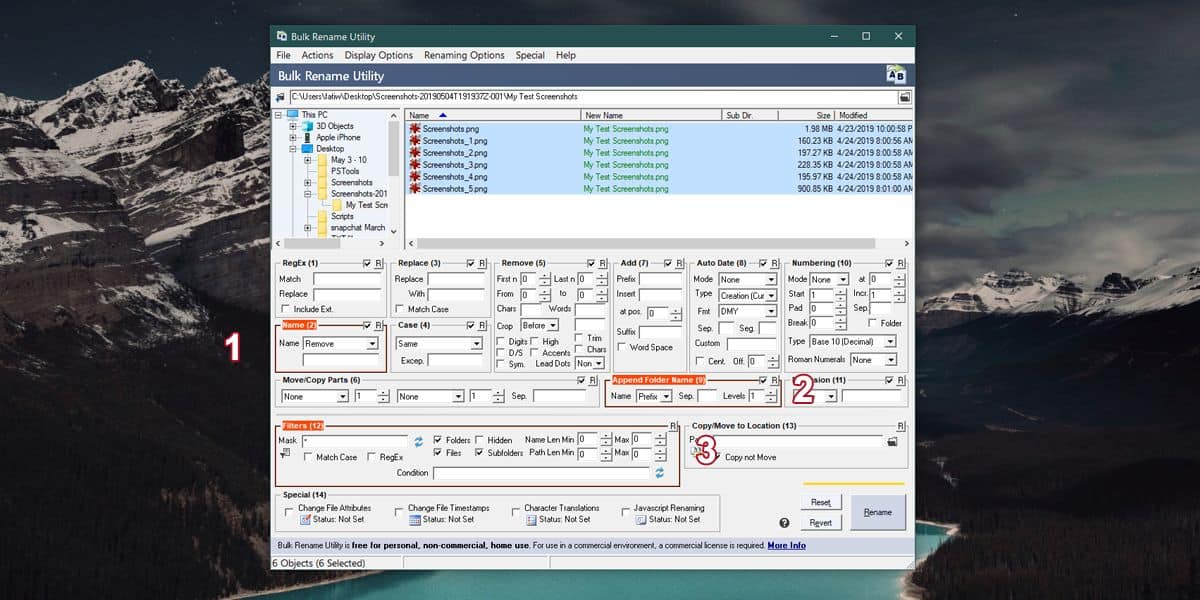
Το Bulk Rename Utility είναι λίγο δύσκολο να το καταλάβειςεπειδή μπορεί να κάνει αρκετά για την μετονομασία των αρχείων. Αν θέλετε να μετονομάσετε αρχεία και φακέλους σε κάποιο άλλο μοτίβο ονοματοδοσίας, αυτή η εφαρμογή θα σας βοηθήσει πιθανώς να το κάνετε.













Σχόλια